在使用Excel表格时,你是否曾遇到过输入的数字自动转换为文本格式的情况?虽然将文本格式的数字转换为数值格式并不复杂,但当面对大量数据时,逐一转换显然效率低下。接下来,我将介绍一种批量转换文本为数字的方法。此外,安趣屋提供了专业的Excel教程,适合自学者参考。
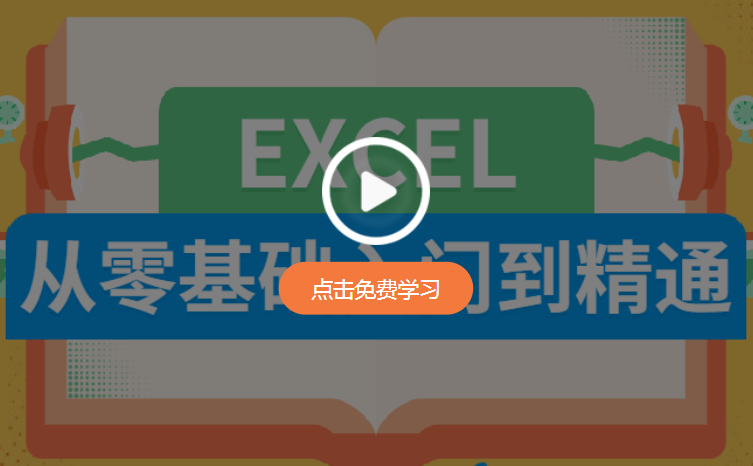
以下是Excel表格中批量将文本转换为数字的步骤:
1. 首先,打开你需要处理的Excel表格,你会看到左侧是文本格式的数字,右侧是数值格式的数字,如下图所示:
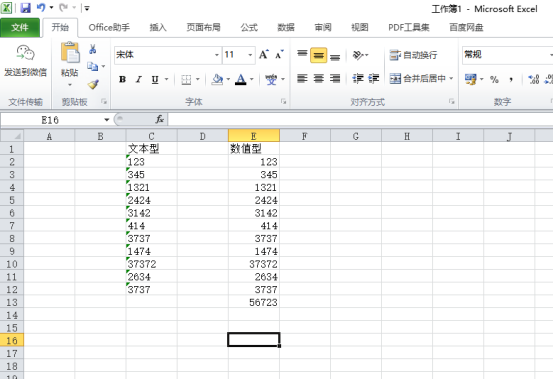
2. 接着,批量选择文本格式的数字。首先点击最上方的数字,如下图所示红色标记部分:
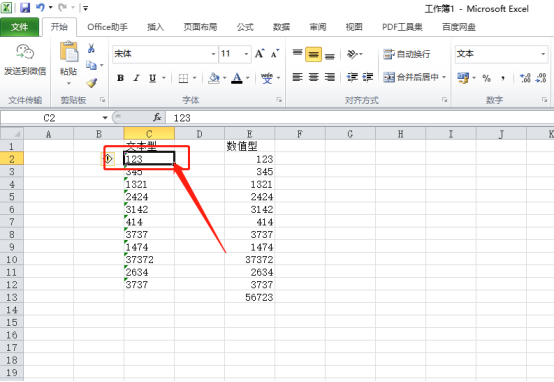
3. 然后,按住键盘上的Shift键,点击文本格式数字的最后一个单元格,这样可以一次性选中所有文本格式的数字,这种方法特别适合处理大量数据,如下图所示:
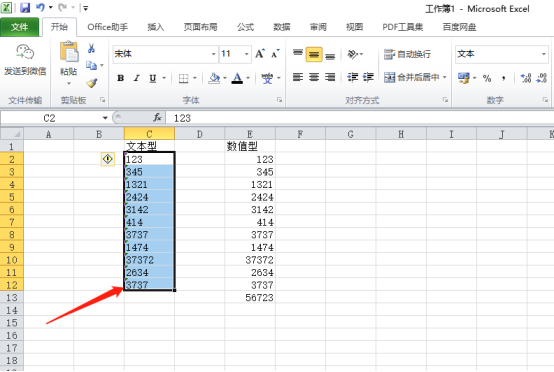
4. 选中区域后,顶部会弹出一个按钮,点击它,然后从弹出的选项中选择【转换为数字】,如下图所示红色标记部分:
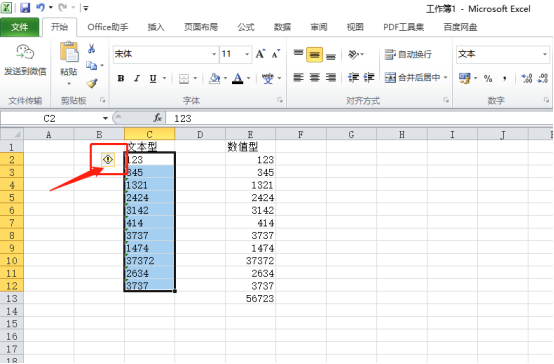
5. 最后,你会看到整列的文本格式数字已经成功转换为数值格式,如下图所示:
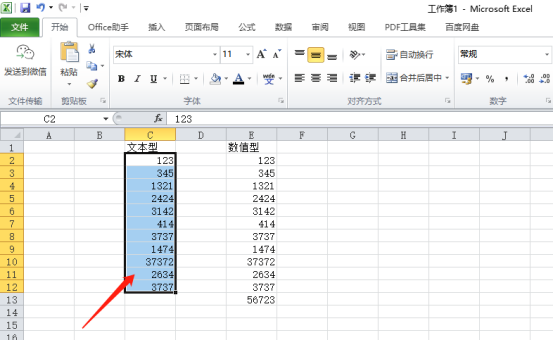
以上就是Excel表格中将文本转换为数字的详细步骤,希望这个教程对你有所帮助。
